Widget là gì? Cách sử dụng WordPress Widget
Bạn có biết WordPress sidebar (thanh bên cạnh) và footer (chân trang) có thể mở rộng tính năng? Nhờ vào WordPress widget, bạn có thể thêm rất nhiều thông tin cho cả footer và sidebar.
Trong bài viết này, chúng tôi sẽ nói về tiềm năng của widget và cách thức nó giúp người đọc đơn giản hóa việc điều hướng như thế nào. Chúng tôi cũng chỉ bạn làm thế nào để thêm widget và tạo widget mới theo ý của bạn.
Widget là gì?
Widget, hay WordPress widget là một trong các thành phần của WordPress có chức năng: thêm nội dung và định hình cho sidebar hay footer. Ví dụ, widget có thể hiển thị những bài viết mới nhất lên thanh cạnh bên trái hoặc bên phải (sidebar), tạo lịch biểu, thanh tìm kiếm, vâng vâng.
Widget rất dễ sử dụng, bạn cũng không phải viết bất kỳ code HTML nào. Trên thực tế bạn chỉ cần kéo thả widget vào trong khu vực trên trang của bạn – đôi khi được gọi là khu vực widget. Vị trí của khu vực này có thể khác nhau tùy vào theme. Đôi khi bạn chỉ có thể đặt widget vào trong sidebar hay footer.
Một ưu điểm lớn của widget là nó giúp bạn thêm nhiều tính năng khá tiện lợi. Như bạn có thể liên kết nó tới trang mạng xã hội của bạn để kết nối với độc giả tốt hơn, bạn chỉ cần cài plugin có hỗ trợ các widget đó là được. Chúng tôi sẽ bàn về việc cài plugin sau, đừng lo nhé.
Giờ, hãy nói về những widget mặc định có sẵn trong WordPress trước nhé.
WordPress Widgets mặc định
Mặc định, WordPress cho bạn các widget thiết yếu nhất. Chúng là:
- Archive hiển thị bài viết hàng tháng.
- Audio giúp bạn nhúng trình chơi audio (nhạc) lên trang
- Calendar hiển thị lịch.
- Categories hiển thị danh sách categories theo menu drop-down.
- Gallery hiển thị thư viện ảnh.
- Image hiển thị một bức ảnh.
- Meta hiển thị webmaster login, RSS, và link WordPress.org.
- Navigation Menu tạo ra chuyển hướng bằng menu trên sidebar.
- Pages tạo danh sách các trang của bạn.
- Recent Comment hiển thị những bình luận mới nhất của trang web.
- Recent Post hiển thị các bài viết mới nhất.
- RSS mục để đặt RSS hay Atom feed.
- Search hiển thị thanh tìm kiếm trên website của bạn.
- Tag Cloud hiển thị post tag.
- Videos hiển thị video được nhúng (bằng link của các nhà cung cấp video lớn)
Làm thế nào để thêm Widget vào trong WordPress
Giờ bạn đã biết các cơ bản về WordPress widget, nó nhỏ nhưng vô cùng mạnh mẽ, bạn có thể thêm widget vào trang web bằng các bước sau:
- Đăng nhập vào WordPress dashboard của bạn.
- Chuyển tới mục Appearance và click vào nút Widgets
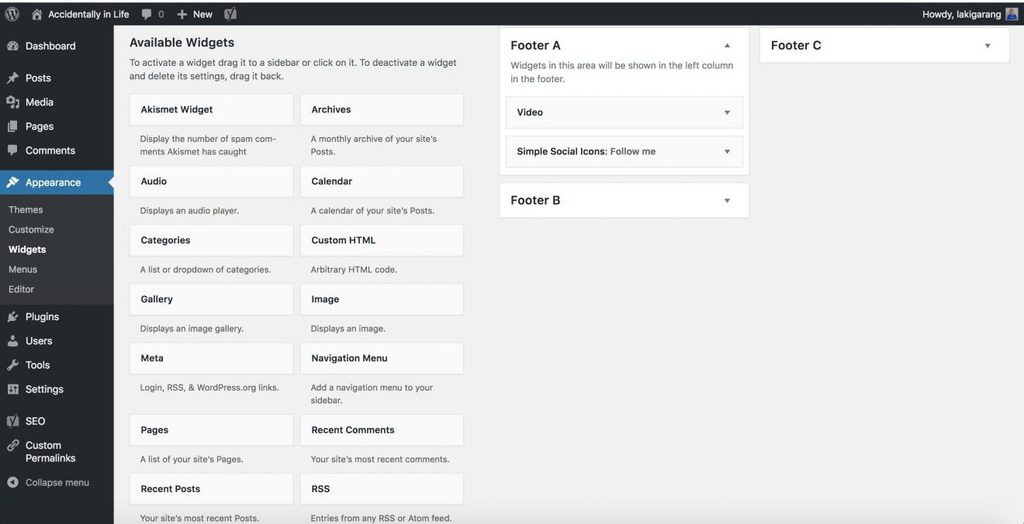
- Như bạn thấy, có nhiều widget trong khu vực bên trái, và khu vực mà widget hiển thị trên trang web là phía bên phải. Tôi sử dụng theme Radcliff viết bởi Ander Norén cho phép tôi đặt widget trên footer.
- Kéo thả widget vào khu vực bạn thấy hợp lý. Trong ví dụ này, tôi sử dụng Video, Calendar, Categories, và Meta widget. Đối với vài widget khác, như là video, bạn sẽ cần upload hoặc chèn link video vào thủ công. Trong trường hợp này, tôi sử dụng video từ kênh Youtube của tôi.
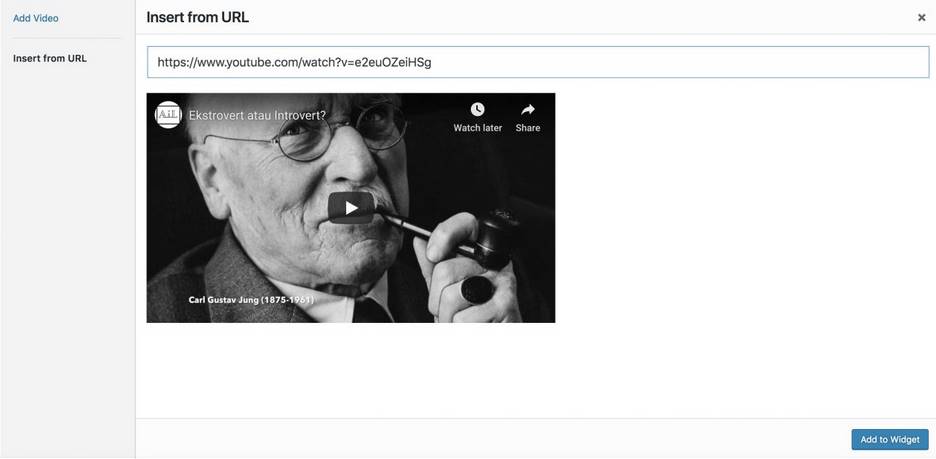
- Vậy là xong, hãy xem nó trông như thế nào trên website nhé.
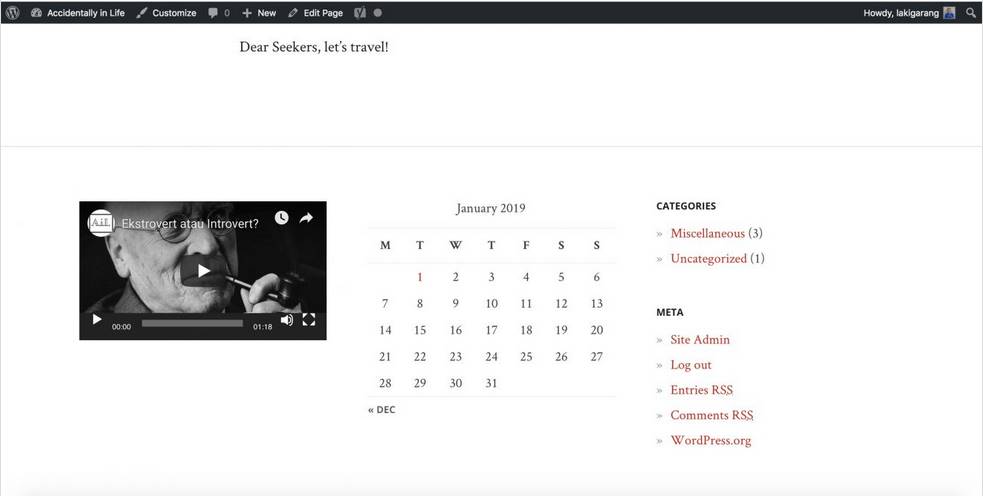
Ngoài ra, bạn còn có thể thêm widget bằng Customize trực tiếp, để thấy site sẽ trông như thế nào sau khi thay thêm widget. Bạn có thể vào trong khu vực đó bằng mục Appearance trong trang wp-admin hay bằng nút Customize trên website (sau khi đăng nhập bằng tài khoản admin).
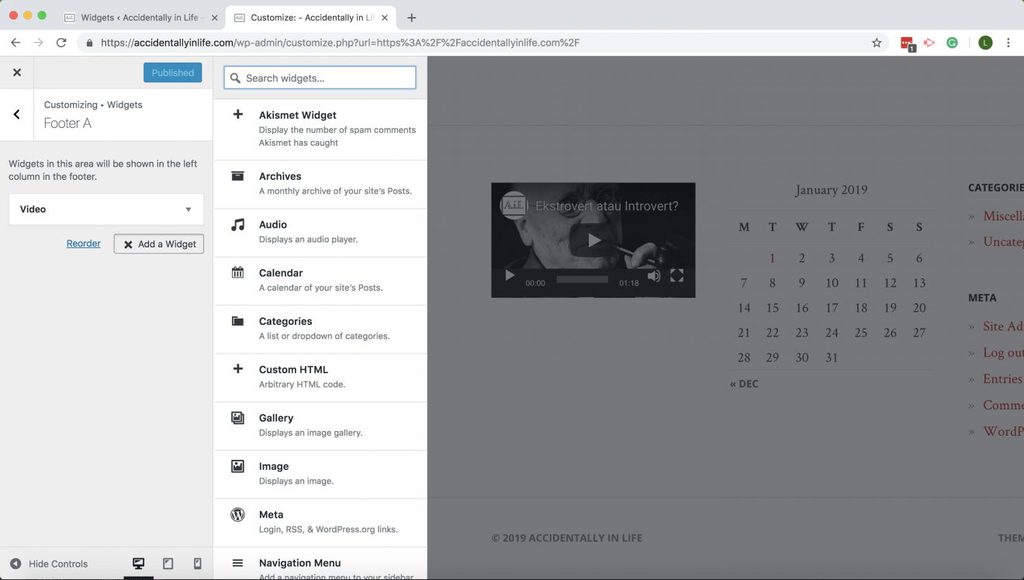
Một lợi ích lớn của WordPress widget là bạn có thể tạm thời vô hiệu nó. Nếu bạn nghĩ chưa cần phải kích hoạt widget lúc này nhưng cần nó về sau, bạn có thể kéo Widget vào trong mục inactive widget (widget không hoạt động) trong wp-admin.
Bạn cũng sẽ thấy một mục gọi là Inactive Sidebar dùng để chứa các widget cho sidebar chưa cần được sử dụng cho sidebar. Bạn có thể kích hoạt các widgets này bằng cách kéo thả vào trong khu vực widget của theme mới sau khi đổi theme. Rất hữu dụng phải không?
Đừng bỏ qua mã khuyến mãi của chúng tôi và trang coupon để tìm thấy các ưu đãi mới nhất của web hosting, tên miền và chứng chỉ SSL.
Thêm widget mới như thế nào
WordPress cho phép bạn thêm widget mới nếu bạn thấy widget mặc định không hiệu quả. Ví dụ, thêm widget social media để tăng thêm tương tác cho người đọc. Để làm vậy, bạn chỉ cần cài plugin phù hợp cho phép bạng dùng social media widgets/icons. Trong trường hợp này, chúng tôi sẽ dùng Simple Social Icon plugin.
Chuyển tới menu Plugins từ WordPress admin dashboard và click vào nút Add New. Từ thanh tìm kiếm, gõ Simple Social Icon, rồi cài đặt và kích hoạt nó.
![]()
Giờ bạn có thể thêm Simple Social Icon widget và thêm link mạng xã hội vào. Plugin này có thể liên kết website của bạn tới các mạng xã hội phổ biến, như Facebook, Twitter, Youtube, LinkedIn, vâng vâng. Nó sẽ trông như sau.
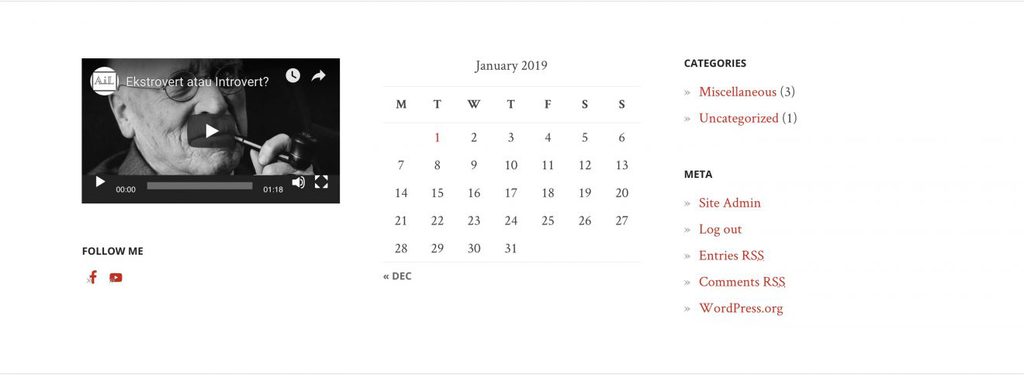
Lời kết
Chúng ta đã biết WordPress widget là gì và làm thế nào để thêm widget vào trong footer và sidebar của WordPress website. Chúng ta cũng biết không nên xem nhẹ Widget. Chúng là môt thành phần đơn giản của website nhưng có thể tăng sức mạnh cho việc tương tác với người dùng của bạn. Có hàng trăm widget có thể tận dụng để cải thiện việc này.
Bạn nên cẩn thận trong quá trình thiết lập widget. Nó là một yếu tố phụ của website, vì vậy cũng không nên lạm dụng quá nhiều. Khi đặt WordPress widget lên website, bạn nên cân nhắc các vấn đề như trải nghiệm người dùng, thiết kế của website và lợi ích chính của bản thân widget đó. Đừng thêm bất kỳ widget nào bạn có thể mà làm ngập website trong widget nhé!





![[Giải đáp] Chi phí làm web bán hàng hết bao nhiêu?](https://trangthietkeweb.com/wp-content/uploads/2023/03/lam-web-ban-hang-1.jpg)

